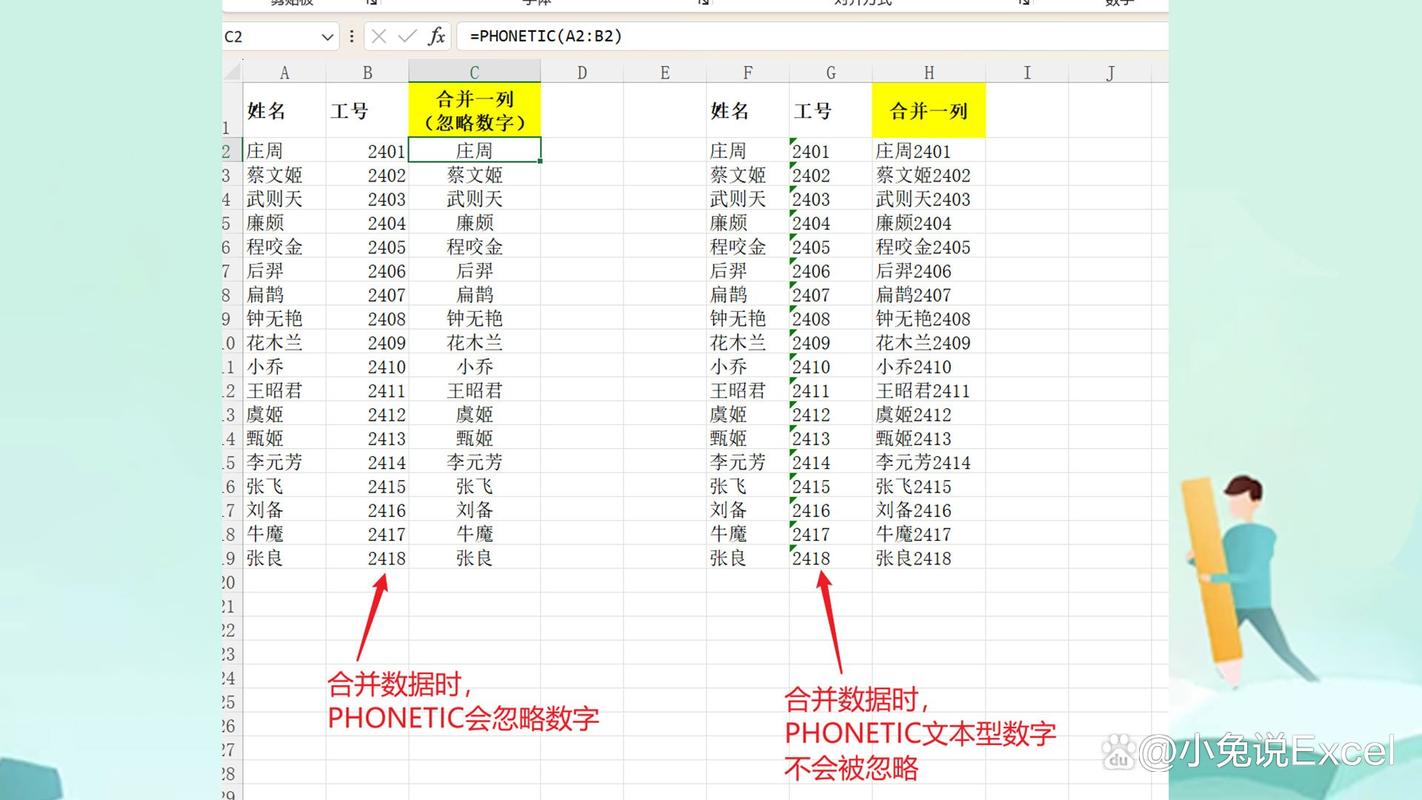Excel两列合并成一列:详细步骤与实用技巧
在数据处理和报表制作中,经常需要将Excel中的两列数据合并成一列。无论是为了简化数据展示,还是为了满足特定的数据格式要求,掌握这一技能都能大大提高工作效率。本文将详细介绍如何在Excel中将两列合并成一列,并提供一些实用技巧。
一、基础合并方法
最简单直接的方法是使用Excel的“&”运算符或CONCATENATE函数来合并两列。
1. 使用“&”运算符
- 假设你有两列数据,分别在A列和B列。
- 在C列的第一个单元格(例如C1)中输入公式:=A1&B1。
- 按下Enter键,你会看到A1和B1单元格的内容已经合并到了C1单元格中。
- 将C1单元格的公式向下拖动,以应用到其他行。
2. 使用CONCATENATE函数
- 同样假设你有两列数据在A列和B列。
- 在C列的第一个单元格(例如C1)中输入公式:=CONCATENATE(A1, B1)。
- 按下Enter键,你会看到A1和B1单元格的内容已经合并到了C1单元格中。
- 将C1单元格的公式向下拖动,以应用到其他行。
二、高级合并技巧
除了基础方法外,Excel还提供了更多高级技巧,以满足更复杂的合并需求。
1. 添加分隔符
在合并两列数据时,有时需要在两列数据之间添加分隔符(如空格、逗号、连字符等)。这可以通过在公式中添加文本字符串来实现。
- 例如,要在A列和B列数据之间添加一个空格,可以在C1单元格中输入公式:=A1&” “&B1。
- 同样地,如果要添加逗号,可以输入:=A1&”,”&B1。
2. 处理不同长度的数据
当两列数据的长度不一致时,合并后的数据可能会显得参差不齐。为了保持格式统一,可以在较短的数据列前后添加空格或特定字符。
- 例如,假设A列数据较短,可以在A列数据前后添加空格:=REPT(” “, 5)&A1&” “&B1。这里`REPT(” “, 5)`表示在A1数据前添加5个空格。
3. 使用TEXTJOIN函数(适用于Excel 2016及更高版本)
TEXTJOIN函数是Excel 2016及更高版本中引入的一个强大函数,它可以更灵活地合并多个文本字符串,并允许指定分隔符和是否忽略空单元格。
- 语法:=TEXTJOIN(delimiter, ignore_empty, text1, [text2], …)
- 例如,要将A列和B列数据用逗号合并,并忽略空单元格,可以在C1单元格中输入:=TEXTJOIN(“,”, TRUE, A1, B1)。
三、实用技巧
在合并两列数据时,还可以结合其他Excel功能来提高效率和准确性。
1. 使用快捷键
在输入公式后,可以使用快捷键(如Ctrl+Enter)快速将公式应用到整列。
2. 利用条件格式
如果合并后的数据需要满足特定条件(如长度、格式等),可以使用条件格式来突出显示不符合要求的单元格。
3. 复制和粘贴为值
合并完成后,为了避免公式错误或提高文件性能,可以将合并后的列复制并粘贴为值。
合并两列数据是Excel中的基本操作之一,但掌握高级技巧和实用方法能让你在处理复杂数据时更加得心应手。希望本文能为你提供有价值的参考和帮助。
结语
通过本文的介绍,相信你已经掌握了在Excel中将两列合并成一列的基本方法和高级技巧。无论是简单的数据合并,还是复杂的格式处理,都能轻松应对。在实际工作中,不妨多尝试不同的方法,找到最适合自己的解决方案。